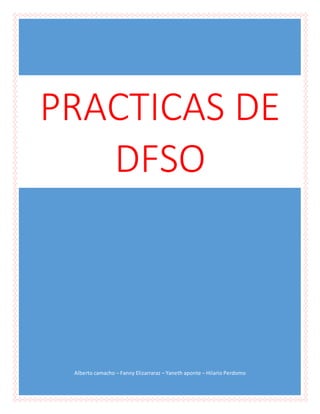
proyecto de (diferenciar las funciones del sistema operativo) - alfonso reyes - 301
- 1. Alberto camacho – Fanny Elizarraraz – Yaneth aponte – Hilario Perdomo PRACTICAS DE DFSO
- 2. El Sistema Operativo: es el programa que oculta la verdad del Hardware al programador y presenta una vista simple y agradable de los archivos nominados que pueden leerse y escribirse. Resguarda al programador y presenta una interfaz simple, orientada al archivo, disimula el trabajo concerniente a interrupciones, relojes o cronómetros, manejo de memoria y otras características. Su función es presentar al usuario con equivalente de una máquina virtual. ¿Cómo está conformado un sistema operativo? Un sistema operativo está conformado básicamente por cuatro módulos: -Núcleo o Kernel. -Administrador de memoria. -Sistema de entrada/salida. -Administrador de archivos. -A veces se considera un quinto módulo: el intérprete de comandos o intérprete de instrucciones, el cual se encarga de "traducir" las órdenes que el usuario ingresa mediante el teclado u otros dispositivos a un "lenguaje" que la máquina pueda entender. Núcleo Es el módulo de más bajo nivel de un sistema operativo, pues descansa directamente sobre el hardware de la computadora. Entre las tareas que desempeña se incluyen el manejo de las interrupciones, la asignación de trabajo al procesador y el proporcionar una vía de comunicación entre los distintos
- 3. programas. En general, el núcleo se encarga de controlar el resto de los módulos y sincronizar su ejecución. El núcleo contiene un su módulo denominado "planificador", el cual se encarga de asignar tiempo del procesador a los programas, de acuerdo a una cierta política de planificación que varía de un sistema operativo a otro. Normalmente se utiliza una jerarquía de prioridades que determinan cómo se asignará el tiempo del CPU a cada programa. Una política de planificación muy común en los sistemas de multiprogramación y multiproceso son las técnicas de "time slicing" (fracción de tiempo). Se asigna a cada programa un corto intervalo de tiempo del procesador. Si el programa no ha terminado durante este intervalo de tiempo, vuelve a la cola de programas. Las funciones de un Sistema Operativo. FUNCIONES DEL SISTEMA OPERATIVO Tiene 2 funciones esenciales completamente distintas: 1.Simplificar el manejo de la computadora -ADMINISTRACION DE TRABAJOS Cuando existen varios programas en espera de ser procesados, el sistema operativo debe decidir el orden de procesamiento de ellos, así como asignar los recursos necesarios para su proceso. - UTILERIAS PARA ARCHIVOS Manejan información de los archivos tales como imprimir, clasificar, copiar, etc. - RECUPERACION DE ERRORES El sistema operativo contiene rutinas que intentan evitar perder el control de una tarea cuando se suscitan errores en la transferencia de información hacia y desde los dispositivos de entrada / salida. 2. Administrar los recursos de la computadora - ADMINISTRACION DE RECURSOS Mediante está función el sistema operativo está en capacidad de distribuir en forma adecuada y en el momento oportuno los diferentes recursos (memoria, dispositivos, etc.,...) entre los diversos programas que se encuentran en proceso, para esto, lleva un registro que le permite conocer que recursos están disponibles y cuales están siendo utilizados, por cuanto tiempo y por quien, etc. -ADMINISTRACION DE LA MEMORIA Supervisa que áreas de memoria están en uso y cual están libre, determina cuanta memoria asignará a un proceso y en qué momento, además libera la memoria cuando ya no es requerida para el proceso. -CONTROL DE OPERACIONES DE ENTRADA Y SALIDA Mediante esta actividad el sistema operativo decide qué proceso hará uso del recurso, durante cuánto tiempo y en qué momento.
- 4. Otras Funciones del Sistema Operativo -Aceptar los trabajos y conservarlos hasta su finalización. -Detectar errores y actuar de modo apropiado en caso de que se produzcan. -Controlar las operaciones de E/S. -Controlar las interrupciones. -Planificar la ejecución de tareas. -Entregar recursos a las tareas. -Retirar recursos de las tareas. -Proteger la memoria contra el acceso indebido de los programas.
- 5. Tipos de sistema operativo: n Sistema Operativo (S.O.) es un software base que le posibilita al usuario la administración eficaz de los recursos de un ordenador. Además, actúa como nexo entre las aplicaciones, el hardware y el usuario. Tipos de sistemas operativos Los sistemas operativos pueden ser clasificados de la siguiente manera: A) Según la administración de tareas: – Mono tarea: este tipo de sistemas operativos son capaces de manejar un programa o realizar una sola tarea a la vez. Son los más antiguos. Por ejemplo, si el usuario está escaneando, la computadora no responderá a nuevas indicaciones ni comenzará un proceso nuevo. x – Multitarea: esta característica es propia de los S.O. más avanzados y permiten ejecutar varios procesos a la vez, desde uno o varios ordenadores, es decir que los pueden utilizar varios usuarios al mismo tiempo. Esto se puede realizar por medio de sesiones remotas una red o bien, a través de terminales conectadas a una computadora. B) Según la administración de usuarios: – Monousuario: Sólo pueden responder a un usuario por vez. De esta manera, cualquier usuario tiene acceso a los datos del sistema. Existe un único usuario que puede realizar cualquier tipo de operación. – Multiusuario: esta característica es propia de aquellos S.O. en los que varios usuarios pueden acceder a sus servicios y procesamientos al mismo tiempo. De esta manera, satisfacen las necesidades de varios usuarios que estén utilizando los mismos recursos, ya sea memoria, programas, procesador, impresoras, scanners, entre otros. Lista de sistemas operativos D.O.S.: Fue el primer sistema desarrollado por Microsoft. Sus siglas corresponden a Sistema Operativo de Disco o Disk Operación Sistema. En sus inicios, DOS ganó rápidamente una alta popularidad en el incipiente mercado de las PCs, allá por los
- 6. 90. Prácticamente todo el software desarrollado para PCs se creaba para funcionar en este S.O. Windows 3.1: Microsoft vuelve a tomar la iniciativa, y desarrolla un sistema operativo con interfaz gráfica, fácil de usar para el usuario promedio. Así nace Windows, con un sistema de ventanas con archivos identificables gráficamente a través de íconos. El mouse comienza a ser utilizado en la interacción con el sistema, agilizando y facilitando cualquier tipo de tarea. Windows 95: Microsoft da nuevamente un gran salto y lanza una versión muy mejorada del Windows 3.1 allá por 1995 en pleno auge del mercado de las PCs, y lo llama Windows 95. Con los años, Microsoft fue actualizando este sistema, lanzando Windows 98, Windows Me, Windows XP, Windows 7, Windows 8, hasta llegar al recientemente lanzado Windows 10. Para más información, ver: Tipos de Windows. Windows NT: Microsoft lanza la versión Windows NT (New Tecnología) orientada a estaciones de trabajo y servidores de red. Se distribuía en dos versiones, Workstation (para ser usado en estaciones de trabajo) y Server (para montarlo en servidores de redes). OS/2: Este sistema, fabricado por IBM, intentó reemplazar a DOS como sistema operativo de las PCs. Su versión 1.0 fue lanzada con arquitectura de 16 bits en 1987, actualizada luego en su versión 2.0 a la arquitectura de 32 bits, gracias al procesador Intel 80386. No tuvo una buena recibida en el mercado, al no contar con el apoyo de gran parte de los desarrolladores de software, que se volcaron a la creación de programas para Windows. Mac OS / Mac OS X. El Mac OS (Macintosh Operación Sistema) es un sistema operativo creado por Apple Inc. y destinado exclusivamente a las computadoras Macintosh comercializadas por la misma compañía. Lanzado por primera vez en 1985, fue evolucionando hasta 2002, año en el que se lanza la versión 10 (conocida como Mac OS X), que cambió su arquitectura y pasó a basarse en UNIX. Es un sistema muy amigable para el usuario, se aprende a usar con bastante rapidez. Unix: Desarrollado en 1969 por AT&T, se trata de un SO portable, multitarea y multiusuario, que corre en una variada clase de ordenadores (mainframes, PCs, Workstation, supercomputadoras).
- 7. Funciones del sistema operativo El sistema operativo cumple varias funciones: Administración del procesador: el sistema operativo administra la distribución del procesador entre los distintos programas por medio de un algoritmo de programación. El tipo de programador depende completamente del sistema operativo, según el objetivo deseado. Gestión de la memoria de acceso aleatorio: el sistema operativo se encarga de gestionar el espacio de memoria asignado para cada aplicación y para cada usuario, si resulta pertinente. Cuando la memoria física es insuficiente, el sistema operativo puede crear una zona de memoria en el disco duro, denominada "memoria virtual". La memoria virtual permite ejecutar aplicaciones que requieren una memoria superior a la memoria RAM disponible en el sistema. Sin embargo, esta memoria es mucho más lenta. Gestión de entradas/salidas: el sistema operativo permite unificar y controlar el acceso de los programas a los recursos materiales a través de los drivers (también conocidos como administradores periféricos o de entrada/salida). Gestión de ejecución de aplicaciones: el sistema operativo se encarga de que las aplicaciones se ejecuten sin problemas asignándoles los recursos que éstas necesitan para funcionar. Esto significa que si una aplicación no responde correctamente puede "sucumbir". Administración de autorizaciones: el sistema operativo se encarga de la seguridad en relación con la ejecución de programas garantizando que los recursos sean utilizados sólo por programas y usuarios que posean las autorizaciones correspondientes. Gestión de archivos: el sistema operativo gestiona la lectura y escritura en el sistema de archivos, y las autorizaciones de acceso a archivos de aplicaciones y usuarios. Gestión de la información: el sistema operativo proporciona cierta cantidad de indicadores que pueden utilizarse para diagnosticar el funcionamiento correcto del equipo.
- 8. SOFTWARE SOFTWARE DE SISTEMA SOFTWARE DE APLICACIÓN SOFTWARE DE PROGRAMACIÓN SISTEMA OPERATIVO: * WINDOWS (95, 98, 2000, XP, VISTA, 7). * LINUX. * UNIX. * MAC OS X. CONTROLAD ORES DE DISPOSITIVO S: *DRIVERS PROGRAMAS UTILITARIOS O UTILERIAS: *TUNEP *CCLEANER *ANTIVURIS *DESFRANMEN TAD OR . OFICCE: WORD, EXCEL, POWER POINT, ACCESS ASPEL: NOI,COI,CAJA, SAE ADOBE: FLASH, POTHOSHOP. * JAVA * PHP* ASP* VISUAL BASIC*C++
- 9. CLASIFICACION DE SISTEMAS OPERATIVOS POR EL NUMERO DE USUARIOS POR EL NUMERO DE TAREAS POR EL NUMERO DE PROCESADORES MONOUSUARIO:MS- DOS,WINDOWS 95/98/Me * MULTIUSIARIO: UNIX, LINUX, MAX OS X, WINDOWSXP, VISTA,7 WINDOWSSERVER 2000, 2003, 2008 *MONOTAREAS: Realiza una solatarea por usuario* MULTITAREAS: UNIX,Windows95, Windows98, Windows NT, MAC-OS,VISTA,7 *UNIPROCESO: DOS* MULTIPROCESO: UNIX, WINDOWS,LINUX
- 10. El rendimiento de un sistema informático depende de cómo éste utiliza y asigna sus recursos. Controle el rendimiento del sistema conregularidad para sabercómo se comportaencondicionesnormales. Debe tener una idea clara acerca de lo que se espera y también debe poder reconocer los problemas cuando se producen. En la tabla siguiente,se describenlos recursos delsistemaque afectan el rendimiento. Recurso del sistema Descripción Unidad central de procesamiento (CPU) La CPU procesa instrucciones mediante la recuperación y ejecución de instrucciones de la memoria. Dispositivos de entrada y salida (E/S) Los dispositivos de entrada y salida transfieren información desde el equipo o hacia el equipo.Estos dispositivos puedenser terminales, teclados, unidades de discos o impresoras. Memoria La memoria física (o principal) está representada por la cantidad de memoria de acceso aleatorio (RAM, Random Access Memory) del sistema.
- 11. Administrador de recursos delsistema de Windows sólo administra los recursos del procesadorcuando la carga combinada del procesadores superior al 70 por ciento. Esto significa que, cuando la carga del procesador es baja, no limita de forma activa los recursos que cada consumidor puede usar. Cuando hay contención de los recursos del procesador, las directivas de asignación de recursos ayudan a garantizar una disponibilidad mínimade recursos basándose enel perfil de administración que se define. Características del Administradorde recursos del sistema de Windows Puede usar el Administrador de recursos delsistema de Windows para: Administrar los recursos del sistema (procesadory memoria) con directivas pre configuradas,o crear directivas personalizadas que asignen recursos por procesos, por usuarios, por sesiones de Servicios de Escritorio remoto o por grupos de aplicaciones de Internet Información Servicies (IIS). Usar reglas de calendario para aplicar diferentes directivas en momentos diferentes, sin intervención manual o reconfiguración.
- 12. Seleccionarautomáticamente directivas de recursosque se basen en propiedades del servidor o eventos (como, por ejemplo, eventos o condiciones de clúster),o en los cambios enla memoria física instalada o el número de procesadores. Recopilar los datos de uso de los recursos localmente o en una base de datos SQL personalizada. Los datos de uso de los recursos de varios servidores se pueden consolidar en un solo equipo que ejecute el Administrador de recursos del sistema de Windows. Crear un grupo de equipos para facilitar la organización de los servidores Host de sesión de Escritorio remoto que desee administrar. Las directivas de un grupo entero de equipos se pueden exportar o modificar fácilmente.
- 13. Ventajas de la administración de recursos Puesto que Windows Server 2008 R2 está diseñado para ofrecer el máximo posible de recursos a las tareas que no dependendel sistema operativo, un servidor que ejecuta un solo rol normalmente no requiere la administración de recursos. Sin embargo, cuando se instalan varias aplicaciones y servicios en un solo servidor, éstos no tienen en cuenta los procesoscompetidores.Por lo general, una aplicación o servicio no administrado usará todos los recursos disponibles para realizar una tarea. Por esta razón, es importante usar una herramienta como el Administradorde recursos delsistemade Windows para administrar los recursos del sistema en servidores multipropósito. El uso del Administradorde recursos delsistema de Windows ofrece dos ventajas principales: Se pueden ejecutar más servicios en un solo servidor porque se puede mejorar notablemente la disponibilidad de los servicios a través de recursos administrados de forma dinámica. Los usuarios o administradores del sistema de alta prioridad pueden tener acceso al sistema durante los períodos de máxima carga de los recursos. Métodos de la administración de recursos El Administrador de recursos del sistema de Windows incluye cinco directivas de administraciónde recursos integradas que se puedenusar para implementar rápidamente la administración. Además,puede crear
- 14. directivas de administración de recursos personalizadas adaptadas a sus necesidades específicas. La seguridad informática, también conocida como ciberseguridad o seguridad de tecnologías de la información, es el área de la informática que se enfoca en la protección de la infraestructura computacional y todo lo relacionado con esta y, especialmente, la información contenida o circulante. Para ello existen una serie de estándares, protocolos, métodos, reglas, herramientas y leyes concebidas para minimizar los posibles riesgos a la infraestructura o a la información. La seguridad informática comprende software (bases de datos, metadatos, archivos), hardware y todo lo que la organización valore y signifique un riesgo si esta información confidencial llega a manos de otras personas, convirtiéndose, por ejemplo, en información privilegiada. La definición de seguridad de la información no debe ser confundida con la de «seguridad informática», ya que esta última solo se encarga de la seguridad en el medio informático, pero la información puede encontrarse en diferentes medios o formas, y no solo en medios informáticos. La seguridad informática es la disciplina que se ocupa de diseñar las normas, procedimientos, métodos y técnicas destinados a conseguir un sistema de información seguro y confiable. Puesto simple, la seguridad en un ambiente de red es la habilidad de identificar y eliminar vulnerabilidades. Una definición general de seguridad debe también poner atención a la necesidad de salvaguardar la ventaja organizacional, incluyendo información y equipos físicos, tales como los mismos computadores. Nadie a cargo de seguridad debe determinar quién y cuándo puede tomar acciones apropiadas sobre un ítem en específico. Cuando se trata de la seguridad de una compañía, lo que es apropiado varía de organización en organización. Independientemente,
- 15. cualquier compañía con una red debe tener una política de seguridad que se dirija a la conveniencia y la coordinación. 1. ¿QUÉ ES EL SOFTWARE? El Software es el soporte lógico que permite que la computadora pueda desempeñar tareas inteligentes, dirigiendo a los componentes físicos o hardware con instrucciones y datos a través de diferentes tipos de programas 2. ¿COMO SE DIVIDE EL SOFTWARE DE SISTEMA? 1. SistemaOperativo 2. Controladores de Dispositivos 3. Programas Utilitarios 3. MENCIONA 3 SISTEMAS OPERATIVOS: Windows Linux Unix 4. MENCIONA3 SOFTWARE DE APLICACIÓN: WORD, EXCEL, POWER POINT 5. MENCIONA CUAL ES LA CLASIFICACIÓN DEL SOFTWARE: Softwarede programación Softwarede aplicación Softwarede sistema 6. MENCIONA 3 PROGRAMAS UTILITARIOS: *TUNEP *CCLEANER *ANTIVURIS
- 16. 7. MENCIONA EN QUE AÑO SURGIÓ EL WINDOWS 7?2010 8. En qué año surgió el Windows 8 ?2012 9. En qué año surgió el Windows 8.1 ?2013 10.En qué año surgió el Windows 10?2015
- 17. 1. ¿QUÉ ES UN VIRUSINFORMÁTICO? es un malware que tiene por objeto alterar el normal funcionamiento de la computadora, sin el permiso o el conocimiento del usuario. 2. MENCIONA 3 TIPOS DE VIRUS: Troyanos, Rootkits y Puertas traseras 3. ¿Qué ES UN VIRUS DE TIPO GUSANO? es un programa que se transmite a sí mismo, explotando vulnerabilidades, en una red de computadoras para infectar otros equipos. El principal objetivo es infectar a la mayor cantidad de usuarios posible 4. ¿Qué ES UN VIRUS DE TIPO TROYANO: son programas maliciosos que están disfrazados como algo inocuo o atractivo que invitan al usuario a ejecutarlo ocultando un software malicioso 5. ¿Qué ES UN VIRUS DE TIPO TROYANO?: Se denomina caballo de Troya, o troyano, a un software malicioso que se presenta al usuario como un programa aparentemente legítimo e inofensivo, pero que, al ejecutarlo, le brinda a un atacante acceso remoto al equipo infectado 6. MENCIONA 4 ANTIVIRUSCON USO DE LICENCIA: •ESET Nod32 Antivirus. • Avira AntiVir. • Norton™ Antivirus. •Avast.
- 18. 7. MENCIONA 4 ANTIVIRUSGRATUITOS: •Dr. Web CureIt! • AVG. •Avira antivir. •Avast! Free Antivirus. 8. ¿Cuál ES EL VIRUSINFORMÁTICOQUE REALIZA CAMBIOSEN LA PAGINA DE INICIODE ALGÚN NAVEGADOR? Los hijackers 9. ¿Cuál ES EL VIRUSINFORMÁTICOQUE MUESTRA PUBLICIDAD EN VENTANAS EMERGENTES? El adware 10. DEFINE CON TUS PROPIASPALABRASQUEES UN ANTIVIRUS Es una aplicación de defensa que puede monitorear cuando un programa malicioso se ha instalado o incluso ya ha dañado el cpu
- 19. Mantenimiento preventivo del equipo ¿Por qué es importante el mantenimientopreventivo de mi equipo? En las operaciones de mantenimiento, el mantenimiento preventivo es el destinado a la conservación de equipos o instalaciones mediante realización de revisión y reparación que garanticen su buen funcionamiento y fiabilidad. El mantenimiento preventivo se realiza en equipos en condiciones de funcionamiento, por oposición al mantenimiento correctivo que repara o pone en condiciones de funcionamiento aquellos que dejaron de funcionar o están dañados. El primer objetivo del mantenimiento es evitar o mitigar las consecuencias de los fallos del equipo, logrando prevenir las incidencias antes de que estas ocurran. Las tareasde mantenimiento preventivo incluyen acciones como cambio de piezas desgastadas, cambios de aceites y lubricantes, etc. El mantenimiento preventivo debe evitar los fallos en el equipo antes de que estos ocurran. De conservación Correctivo Inmediato Diferido TIPOS DE MANTENIMIENTO PREVENTIVO:
- 20. Mantenimiento De actualización Preventivo Programado Predictivo De oportunidad EN QUE CONSISTE EL MANTENIMIENTO PREVENTIVO: Verificación periódica de componentes de la computadora Eliminación de archivos corruptos Desfragmentación de discos
- 21. Revisión de virus Respaldo de datos Reinstalación de programas Configuración de drivers Limpieza general del Equipo
- 22. ¿Cada cuando darle mantenimiento a mi equipo de cómputo? 1periodode mantenimientoUnaPC de uso personal,que En cambiosi laPC se usa depende de diversosfuncioneunas cuatro horas másde 4 horas diarias,tiene factores:lacantidadde diarias,enun ambiente mucho tiempode horas diariasde operación, favorable ydoso menosoperación,se recomiendael tipode actividadañosde operaciónsinfallas hacer un mantenimiento (aplicaciones) que se graves,puede resultar por lomenosuna vez al ejecutan,el ambiente aconsejable realizarsumes.donde se encuentra mantenimientocada doso instalada(si hay polvo,tresmesesde operación,calor,etc.), el estadoaunque algunasde las general (si esun equipo actividadesde nuevoo muyusado),y el mantenimiento pudieranresultado obtenidoenel requerir una periodicidad últimomantenimiento. 2 Una PC de uso personal, que En cambio si la PC se usa depende de diversos funcione unas cuatro horas más de 4 horas diarias, tiene factores: la cantidad de diarias, en un ambiente mucho tiempo de horas diarias de operación, favorable y dos o menos operación, se recomienda el tipo de actividad años de operación sin fallas hacer un mantenimiento (aplicaciones) que se graves, puede resultar por lo menos una vez al ejecutan, el ambiente aconsejable realizar su mes. donde se encuentra mantenimiento cada dos o instalada (si hay polvo, tres meses de operación, calor, etc.), el estado aunque algunas de las general (si es un equipo actividades de nuevo o muy usado), y el mantenimiento pudieran resultado obtenido en el requerir una periodicidad último mantenimiento. menor. 3 En cambio si la PC se usa depende de diversos funcione unas cuatro horas más de 4 horas diarias, tiene factores: la cantidad de diarias, en un ambiente mucho tiempo de horas diarias de operación, favorable y dos o menos operación, se recomienda el tipo de actividad años de operación sin fallas hacer un mantenimiento (aplicaciones) que se graves, puede resultar por lo menos una vez al ejecutan, el ambiente aconsejable realizar su mes.
- 23. HERRAMIENTAS PARA EL MANTENIMIENTO DEL PC Nombre:Pinzas Curvas de AceroInoxidable Antimagnéticas •Concepto: fabricado en acero inoxidable las pinzas son fabricados con precisión con atención de alta calidad que llevan una garantía de por vida. Se trata de un punto único de precisión pinzas de alta resistencia perfectamente adecuado para el servicio resistente. A diferencia de otras pinzas que se hacen por soldadura varias piezas de metal En conjunto estas pinzas Sliver están hechos de una sola pieza de acero inoxidable de la primavera-templado. •Función: funciona como unas pinzas normales, pero por su diseño hecho con precisión, permite el fácil manejo de pequeñas partes que con unas pinzas normales no lograríamos manejar, además de ser resistentes. Nombre:Atornillador de Palao Cruz •Concepto: un destornilladores unaherramienta quese utiliza paraapretar y aflojar tornillos que requieren pocafuerzade apriete y quegeneralmente son de diámetro pequeño. •Función: existen los destornilladores deprecisión dinamométrica, los cuales son menores a 10 cm de largo y tienen en el extremo contrario ala cabezaun plano giratorio para de estaforma darprecisión al eje degiro de la herramienta, éstos son empleados en actividades tales como la relojería u otras que requieren trabajarcon tornillos pequeños, o querequieran un parcontrolado. Nombre: Multímetro Digital •Concepto: en los multímetros digitales, la magnitud medida se presenta como un valor, un número, en un display como el de unasimple calculadora, o reloj; o sea, mediante la composición denúmeros en decodificadores desiete segmentos. •Función: la posición del mando sirve paramedir intensidad y además mide la cargade pilas de diferentes tipos.
- 24. Nombre:Carrete paraSoldar •Concepto: a soldadura blanda es un tipo proceso de soldadura en el que se unen dos piezas de metal, frecuentemente cobre, hierro o latón, por medio de un metal de aportación de bajo punto de fusión (por debajo de los 450 °C) y por debajo del punto de fusión de los metales a unir. •Función: existen distintos métodos para limpiar las partes a soldar, pero lo más sencillo es utilizarestaño en carretes. Éste viene presentado en forma de hilo enrollado y tiene en su interior uno o varios hilos de resina. El papel de la resina es, al fundirse, desoxidar y desengrasar los metales a soldar. Nombre:Desarmadores de Precisión •Concepto: en cuanto a su función existen los destornilladores de precisión dinamométrica, los cuales son menores a 10 cm de largo y tienen en el extremo contrario a la cabeza un plano giratorio para de esta forma dar precisión al eje de giro de la herramienta, éstos son empleados en actividades tales como la computación u otras que requieren trabajar con tornillos pequeños, o que requieran un par controlado. •Función: retirarlos tornillos o acomodarlo según su tipo de cabeza. Nombre:Lámpara de Mano •Concepto: es un aparatoportátil de iluminación alimentado mediante pilas o baterías eléctricas. Suele estar compuesta de una carcasa que alberga las pilas y la bombilla. •Función: adecuada para iluminar una estancia, como una pequeña habitación o el interior de una tienda de campaña.
- 25. Nombre: Extractor de Soldadura Concepto: útil extractor queayudaaeliminar losexcesosde soladuraquemuchasvecesquedan al desoldar algunos circuitos mediantelaacción de vacío creado por unpoderoso resortey un pistón interno. Función: estaherramientano necesitabateríasni alimentación eléctricaalguna, escompletamente manualy el único mantenimiento quenecesitaes limpiezageneral cadames aproximadamente. Nombre: PulseraAntiestática Concepto: éstapulseraantiestáticaesun elementode protección,protege loscomponenteselectrónicosde descargas de electricidad estáticacon laquese cargael cuerpo humano, y que les puede afectar y en algunos casos incluso destruir. Función: esmuy indispensablecuando estásreglando PC, haciendo Network testing o sólo trabajando con componentes electrónicos sensibles (circuitos integrados, transistores, etc. Nombre: Cautín paraSoldar Concepto: Paralasoldaduraen electrónicalapuntamásutilizadaeslade chorro deairecaliente, estapunta es laindicadaparacalentar las patas del integrado con lamalladesoldantepararetirar lamayor cantidad de estaño posible. Función: Tener latemperaturaadecuadaparasistemas.
- 26. Nombre: Blower o Sopladora Concepto: herramientaparaque mantengastusaparatoselectrónicoslimpiosy fuerade cualquier mugre que nospuedallegar adañar el producto. Función: sirve parasoplar o aspirar estoslugaresdonde muchasvecesno alcanzamosconnuestras manoso utensiliosde limpiezayaque este viene con unaprácticaboquillade cauchofácil de doblar paraaquellosincómodosy estrechoslugares. Nombre: Martillo Concepto: esunaherramientautilizadaparagolpear unapieza, causando su desplazamiento o deformación. El uso máscomún esparaclavar (incrustar un clavo deaceroen maderau otro material), calzar partes(por laacción delafuerzaaplicadaen elgolpequelapiezarecibe)o romper unapieza. Función: su función básicaeslade golpetear algo quese necesitaser introducidoen debidazona. Nombre: Cortadores de Cables Concepto: por presión hacen cortes limpios en cables o hilos metálicos. Función: cortar distintos tipos de cable.
- 27. Nombre: Pinza Plana Concepto: las pinzas mejoradas de la invención se adaptan para separar, releasably para agarrar y para recuperar los artículos tales como paquetes y similares de lugares relativamente inaccesible. Función: accionada a través de las placas expulsoras como un expulsor convencional, permite el desmoldeo de pequeños negativos mediante la flexión de su resorte integral. Nombre: Pinzas Punta Redonda Concepto: las pinzas redondas tienen un campo de aplicación definido, pero por ningún motivo son un sustituto de una llave de tuercas. Hay docenas de estilos de pinzas, cada una para una finalidad específica y en diferentes tamaños. Función: es para doblar alambre y formar muelles de alambre; de pico largo, sea de pato o de nariz plana. Nombre: Corta-Frio Concepto: se llama cortafrío a una herramienta manual de corte que se utiliza principalmente para cortar chapa en frío mediante golpes que se dan en la cabeza de esta herramienta con un martillo adecuado. Función: se utilizan de forma continuada hay que poner una protección anular para proteger la mano que las sujeta cuando se golpea. Se emplea además en tareas de albañilería. Aunque también lo suelen utilizar los herreros para retirar la escoria que queda en el hierro, luego de la soldadura eléctrica. Nombre: HerramientaparaCrimpear Concepto: conestaherramientadejarásde sufrir al tratar de crimpear conectoresIDC encableplano. Su construcción te aseguraunapresión uniforme y paralelaen todalaextensión delconector. Poseeun adaptador paradiferentes tipos de conectores IDC. Función: se desplazacon frecuenciay exige resultadosde calidad, estaherramientadecrimpado degran versatilidad cumplirálainmensamayoríade sus necesidades decrimpado Nombre: Navaja de Precisión Concepto: una navaja es un cuchillo cuya hoja pivota sobre un eje que la une al mango o cabo, para que el filo quede guardado entre dos cachas o una hendidura hecha a propósito. También existennavajas cuya hoja se desliza longitudinalmente, dentro y fuera del mango. Función: cortar distintos tipos de cables u otras cosas del equipo de cómputo si es necesario. Nombre: Baterías Doble AA: Concepto: se trata de un generador primario. Función: contienen energía para distintos tipos de trabajos con energía eléctrica.
- 28. Configuración del entorno de trabajó Un lugar cómodo,con un excelente clima,nada de ruido que moleste o desconcentre al trabajadory sobre todo un lugar donde haiga luz. No poner la computadoracercade una ventada. Que no le caiga polvo al equipo. No mojarlo. Configurar el teclado Menú Panel de control Hardware y sonido Teclado
- 29. Configurar el ratón Menú Panel de control Hardware y sonido Mouse Configuración de impresora Menú Panel de control Hardware y sonido Agregar una impresora Configurar el proyector de datos Menú Panel de control Hardware y sonido Agregar dispositivo Configurar la pantalla Menú Panel de control Hardware y sonido Pantalla
- 30. ¿Qué es operar? Trabajar de forma normal y rápida ¿Qué es un sistema? Es aquel componente que está integrado en un computador el cual su función es que se pueda manipular ¿Cuáles son los componentes que integran un equipo cómputo? PC, CPU, RATON, TECLADO, ETC… ¿Qué características son necesarias para el ambiente del trabajo, sea adecuado para operar un equipo de cómputo? Limpio, fresco, seco y higiene Hardware: El hardware es la parte física de un ordenador o sistema informático, está formado por los componentes eléctricos, electrónicos, electromecánicos y mecánicos, tales como circuitos de cables y circuitos de luz, placas, utensilios, cadenas y cualquier otro material, en estado físico, que sea necesario para hacer que el equipo funcione. El término viene del inglés, significa partes duras. Software: El software es un ingrediente indispensable para el funcionamiento del computador.Está formado poruna serie de instrucciones y datos, que permiten aprovechar todos los recursos que el computadortiene, de manera que pueda resolver gran cantidad de problemas.Un computadoren si, es sólo un conglomeradode componenteselectrónicos;el software le da vida al computador, haciendo que sus componentes funcionende forma ordenada.
- 31. Sistema operativo: Un Sistema Operativo (SO) es el software básico de una computadora que provee una interfaz entre el resto de programas del ordenador, los dispositivos hardware y el usuario. Seguridad: La seguridad informática consiste en aquellas prácticas que se llevan adelante respecto de un determinado sistemade computacióna fin de protegery resguardar su funcionamiento y la información en él contenida. Higiene: El solo contar con buenos programas de mantenimiento preventivo de los equipos de los equipos de computación, no garantica totalmente se operación satisfactoria, ni elimina los riesgos de desperfectos que como cualquier elemento electrónico puede presentar. 1.- EL DESFRAGMENTADORDE DISCO CUAL ES SU FUNCIÓN PRINCIPAL? es un programa incluido en Microsoft Windows diseñado para aumentar la velocidad de acceso al disco y, en ocasiones, aumentar la cantidad de espacio utilizable mediante la desfragmentación, es decir, la reordenación de los archivos almacenados en un disco de manera que sus pedazos ocupen un espacio contiguo
- 32. 2.- EL LIBERADOR DE ESPACIO CUANDO SE DEBE UTILIZAR? C O M O U T I L I Z A R E L L I B E R A D O R D E E S P A C I O E N D I S C O . Para liberar espacio en nuestro disco duro, Windows dispone de una utilidad que nos indica aquellas aplicaciones y archivos que almacenan datos, y que muchas veces no hacen más que ocupar un espaci o si n uti li dad ni nguna.
- 33. 3.- EL COMPROBADORDE DISCO EN DONDE LO ENCUENTRO? Cierra todos los programas en ejecución Haz doble clic en el icono Equipo del escritorio, y a continuación, se abrirá la ventana Equipo. Haz clic en la unidad que deseas comprobar con el botón secundario del mouse para abrir el menú contextual. Selecciona el comando Propiedades. Haz clic en Herramientas. A continuación, aparecerá la ficha Herramientas. Haz clic en Comprobar ahora para iniciar la comprobación de disco.
- 34. Ordenar por vista miniatura Ordenar por mosaico
- 35. Grandes Medianos
- 37. puertos DEUNACOMPUTADORA Puertos del ratón y teclado (El conector PS/2 o puerto PS/2 toma su nombre de la serie de ordenadores IBM Personal System/2 que es creada por IBM en 1987, y empleada para conectar teclados y ratones) Puerto serie (Un puerto serie o puerto serial es una interfaz de comunicaciones de datos digitales, frecuentemente utilizado por computadoras y periféricos, donde la información es transmitida bit a bit enviando un solo bit a la vez, en contraste con el puerto paralelo que envía varios bits simultáneamente) Puerto VGA (Se trata de un conector semitrapezoidal con 15 terminales, que se encarga de enviar las señales referentes a los gráficos desde la computadora hasta una pantalla para que sean mostrados al usuario)
- 38. . Puerto paralelo (Se trata de un conector semitrapezoidal con 15 terminales,que se encarga de enviar las señales referentes a los gráficos desdela computadora hasta una pantalla para que sean mostrados al usuario. Puertos USB (Un puerto USB permite conectar hasta 127 dispositivosy ya es un estándar en los ordenadores de última generación, que incluyen al menos cuatro puertos USB 2.0 en los más modernos, y algún USB 1.1 en los mas anticuados) Puerto de red(Un puerto de redes una interfazpara comunicarse conun programa a través de una red. Unpuerto suele estar numerado. La implementacióndel protocolo en el destino utilizará ese número para decidir a qué programa entregará los datos recibidos. Esta asignaciónde puertos permite a una máquina establecer simultáneamente diversas conexionescon máquinasdistintas, ya que todos los paquetes que se recibentienenla misma dirección, pero van dirigidos a puertos diferentes. Puertos de audio (El puerto de audio tiene la función de capturar audio procedente del exterior, grabar señales de audio, reproducir sonido hacia bocinasy capturar la señal del micrófono, consta de un conector cilíndrico con 2 ó 3 terminales que permite la transmisión dedatos a un dispositivo externo (periférico), básicamentebocinas y micrófonos,desde la computadora;por ello se ledenomina puerto)
- 39. Ordenado por fecha. Ordenado por su nombre:
- 41. TEMA: MAQUINA VIRTUAL (VMware Workstation 12 Player) BUSCAR EN INTERNETUN TUTORIAL COMO INSTALARLOCON ALGUN S.O DE WINDOS. PONEREL TUTORIAL ENWORD CON IMÁGENES Asegúrate de que tu computadora cumpla con los requerimientos mínimos para ejecutar VMware Workstation 11. Sistema operativo: Windows o Linux de 64 bits CPU (procesador): Para ejecutar máquinas virtuales de 32 bits: 64 bits y 1,3 GHz o más. Para ejecutar máquinas virtuales de 32 bits: los requerimientos anteriores junto con soporte VT-x si tienes un procesador Intel (asegúrate de que esté activado en el BIOS), o los requerimientos anteriores junto con soporte de modo largo si tienes un procesador AMD. RAM: lo mínimo es 1 GB, pero se recomienda tener 2 GB. GPU (unidad de procesamiento gráfico): al menos un adaptador de pantalla de 16 o 32 bits (lo más probable es que ya tengas un adaptador de pantalla de 32 bits). Si quieres que en tus máquinas virtuales de Windows funcionen los gráficos Windows Aero, entonces debes tener una tarjeta gráfica NVIDIA Ge Forcé 8800GT o superior, o una ATI Rodeón HD 2600 o superior. Espacio disponible en el disco duro: se requieren 3,5 GB para instalar el programa solo, pero las máquinas virtuales ocuparán aun más espacio. 2. 2 Inicia sesión en tu cuenta de "My VMware" o crea una nueva (si es que todavía no has iniciado sesión). Haz clic aquí para abrir la página de inicio de sesión e ingresa los
- 42. datos de tu cuenta y haz clic en el botón Log In (iniciar sesión) o Register (registrar) para crear una cuenta nueva. Posiblemente encuentres los datos de inicio de sesión de alguna cuenta pública en este sitio web. 3. 3 Descarga VMware Workstation. Una vez que hayas iniciado sesión en tu cuenta, haz clic aquí para abrir la página de descarga de VMware Workstation y descarga el programa. Configura una instalación típica de VMware Workstation 1. 1 Ejecuta el archivo de instalación. Haz doble clic en el archivo que descargaste. Si aparece algún cuadro de diálogo del "Control de cuentas de usuario" o una advertencia de seguridad al abrir el archivo, haz clic en Sí o Ejecutar respectivamente.
- 43. 2. 2 Haz clic en Next > (siguiente) para cerrar el cuadro de diálogo de bienvenida y continuar con la instalación. 3. 3 Selecciona la opción I acept. the terms in the license agreement (acepto los términos del acuerdo de licencia) y luego haz clic en Next >.
- 44. 4. 4 Haz clic en el botón Typical (típica). 5. 5 Elige la carpeta en la cual quieres instalar VMware Workstation. Para instalarlo en una carpeta distinta a la predeterminada, haz clic en Change... (Cambiar) y busca la carpeta deseada. Una vez que hayas decidido dónde instalar VMware Workstation, haz clic en Next >. Si instalas VMware Workstation en una unidad de disco de la red, no podrás ejecutarlo cuando no sea posible acceder esa unidad de red.
- 45. 6. 6 Decide si quieres que VMware Workstation busque actualizaciones cada vez que lo abras, luego haz clic en Next >. 7. 7 Decide si quieres enviar información acerca del rendimiento de VMware Workstation en tu computadora a VMware. Esta información se utiliza para ayudar a mejorar el programa. Una vez que hayas tomado la decisión, haz clic en Next >.
- 46. 8. 8 Selecciona las ubicaciones que quieras elegir para crear accesos directos a VMware Workstation. Puedes elegir el escritorio y el menú Inicio entre las opciones disponibles. Quita la marca de la casilla de cualquier acceso directo que no quieras que cree el instalador y haz clic en Next >. 9. 9 El instalador estará listo para comenzar con la instalación de VMware Workstation. Si quieres cambiar cualquier opción, haz clic en < Back (regresar), cámbiala y luego presiona Next > hasta regresar nuevamente hacia esta pantalla una vez que hayas finalizado. Cuando estés listo para comenzar a instalar VMware Workstation, haz clic en Continúe (continuar).
- 47. 10. 10 Registra VMware Workstation. Escribe una clave de licencia y haz clic en Enter >. 11. 11 Cierra el asistente de instalación. Haz clic en el botón Finish (finalizar) una vez que la instalación haya terminado de completar sus operaciones ábrelo y comienza a manipular tu máquina virtual.
- 48. TEMA: MAQUINA VIRTUAL (VMware Workstation 12 Player) INSTALA VMware. PON PASOS CON IMAGENES
- 52. Puerto de una computadora:
- 53. DFSO U3 P1 10/10/2016 NOMBRE DEL ALUMNO: LEER (Unidad 3) ¿QUE SON LOS INSUMOS INFORMATICOS? ¿Que son los Insumos informaticos? Los insumos informáticos son los consumibles utilizados para sacar mejor provecho de estos bienes tales como: Toner´s, cartuchos de cinta, hojas para impresion, aires comprimidos y espumas para limpieza de equipos, estopas, brochas, alcohol isopropílico, etc. , Saludos. Insumos informáticos o insumos para computación: se refiere a todos los componentes relativos a las computadoras o a los periféricos que permiten obtener productos partiendo de materias primas. El insumo es un bien consumible utilizado en el proceso productivo de otro bien. En general los insumos pierden sus propiedades y características para transformarse y formar parte del producto final. Se podria mencionar insumos del tipo domestico, empresarial o industrial Relaciona estos conceptos a informatica o computo y obtendras rapidamente ejemplos como: impresora monitor mouse teclado soportes ergonomicos para laps lector de dvd, cd, blueray adaptadores de AC dvd cd cartuchos papel para impresion software cableados routes access point los mismos servicios de internet, voip etc etc etc etc etc. Características de los insumos Por insumo entendemos: todo recurso material medios de impresión, medios magnéticos, cintas o cartuchos de impresora, etc., que requerimos para realizar algunos trabajos con el equipo de cómputo. Estos pueden clasificarse como: Los insumos originales Los insumos genéricos
- 54. originales genericos Algunas recomendaciones que los fabricantes de dispositivos hacen acerca de los insumos son: Medios de Impresión Utilizar el papel recomendado por el fabricante. No emplear papeles demasiado gruesos, que pueden ocasionar que el dispositivo se atasque. Si utilizas transparencias o acetatos, imprime en el lado que el fabricante indica. Sí el tamaño del papel no es compatible con la impresora, no intentes imprimir con el. Medios Magnéticos Los discos empleados deben estar en buen estado y corresponder a la unidad de disco. Algunos disco de dudosa calidad no deben utilizarse para respaldo de información. Algunos discos compactos sólo pueden usarse una vez para escribir información en ellos, tómalo en cuenta. Cartuchos o Cintas para impresoras No colocar en la impresora cintas en mal estado. De preferencia no usar cartuchos de tinta que pueden no ser compatibles con la impresora, ya que pueden ocasionar fallas graves. Utiliza los cartuchos o cintas recomendadas por el fabricante.
- 55. Insumos convertidos en basura La tranformacion del insumo a basura esta medida por el uso del hombre asi como por ej. los insumos odontológicos, como el flour por mencionar un quimico van a parar al desague despues que pasa tu boca En donde ocurre esta con mayor frecuancia en los paises desarrollados, que ejercionan toneladas y toneladas de basura informatica. en muchos casos solucionan ese problema exportan esta basura a paises pobres. Algunos proponen sistemas alternativos vasados en la separacion de las tecnicas derivadas de los insumos hospitalarios por tipos, despues disponer de tratamientos apropiados para cada clase de basura. CONTESTA CON TUS PROPIASPALABRASSICOPIASYPEGASNO SE TE TOMARA ENCUENTA ESTA PRACTICA. 1.- INVESTIGA TRES DEFINIFIONESDEINSUMO INFORMATICO Los insumos suelen perder sus propiedadespara transformarse y pasar a formar parte del producto final. Puede decirse que un insumo es aquello que se utiliza en el proceso productivo parala elaboraciónde un bien. El insumo es todo aquello disponible para el uso y el desarrollo de la vida humana, desde lo que encontramos en la naturaleza, hasta lo que creamos nosotros mismos,
- 56. es decir, la materia prima de una cosa. En general los insumos pierden sus propiedades y características para transformarse y formar parte del producto final. Son las consumibles usadas para sacar mejor provecho de estos bienes tales como: toners, cartuchos de tinta, hojas para impresión, aires comprimidos y espumas para limpieza. 2.- ¿QUE ES UN INSUMO PARA TI? UNA PARTEDE UNA COMPUTADORA QUE NOSPERMITIRA PLASMAR NUESTROSTRABAJOSETC. 3.- ¿CUALES SON? LOS ORIGINALESSON LOS RECOMENDADOS Y LOS GENERICOSSON HECHOS FUERA DE FABBRICA. 4.- ¿DIFERENCIA ENTRE ORIGINALY GENERICO DE INSUMO? EL ORIGINALNOCORRE PELIGRO DE DAÑARLA IMPRESORA O ATASCARLA Y LOS GENERICOSSON MAS PROPENSOSA QUE SE ESCURRAN YA QUE SON LIQUIDO ESPESOS 5.- ¿CUALES SON LAS CARACTERISTICASDELOS INSUMOS? QUE SON PARA USO EXTERNO Y SON CONSUMIBLES 6.- ¿QUE RECOMENDACIONESHAYPARA LOS INSUMOS? UTILIZAR PAPELNORMAL Y DE CIERTA MEDIDA NO UTILIZAROTRO TIPO DE HOJAS TODO DEBE ESTAREN BUEN ESTADOINCLUYENDO LOS CARTUCHOSDE TINTA 7.- ¿QUE SE PUEDE HACER CON LOS INSUMOSQUE SE CONVIERTEN EN BASURA? LLEVARLOSAUN LUGAR DE RECICLAJEPARA NO CONTAMINAR YA QUE CONTIENEN DEMACIADOS QUIMICOS
- 57. 8.- ¿QUE INSUMOSUTILIZAS EN TU CASA? ORIGINALES 9.- ¿CUALES SON MEJORES PARA TI Y PORQUE? LOS ORIGINALES POR QUE ELLOS SON LOS ADECUADOSPARA SU USO Y NO DAÑARIAN LA IMPRESORA PORQUE NO SON LIQUIDOS ESPESOSY LOSGENERICOS SI
- 58. DFSO U3 P2 11/10/2016 NOMBRE DEL ALUMNO: LA COMPATIBILIDAD DE MARCAS DE LOS INSUMOS INFORMATICOS. se refiere a todos los componentes relativos a las computadoras o a los periféricos que permiten obtener productos partiendo de materias primas. El insumo es un bienconsumible utilizado en la producciónde otro bien.Este término,equivalente enocasionesal de materiaprima.Son aquellos componentes que tienen la computadora o algún otro artículo relacionado con la informática. Por insumo entendemos:todorecursomaterial mediosde impresión,mediosmagnéticos,cintaso cartuchos de impresora, etc., que requerimos para realizar algunos trabajos con el equipo de cómputo. Los insumosinformáticossonlosconsumiblesutilizadosparasacarmejorprovechode estosbienes tales como: Toner´s, cartuchos de cinta, hojas para impresión, aires comprimidos y espumas para limpieza de equipos, estopas, brochas, alcohol isopropílico, etc... Básicamente un insumo original es aquel fabricado por la misma compañía que maquila el dispositivo(por ejemplo la cinta y la impresora), es decir, insumo y dispositivo son de la misma marca. Por el contrario los genéricos son maquilados por compañías ajenas a las que fabrican los dispositivos,de hecho algunasde estas compañías no fabrican dispositivos, se dedican a maquilar insumos que puedan utilizarse en cualquier dispositivo, o sea que buscan la compatibilidad del insumo con el dispositivo. El costo de un insumooriginal espor logeneral,mayoral de un insumogenéricoyestoen algunas organizaciones es un argumento válido para emplear insumos genéricos. Sin embargo muchas veces al adquirir insumos no originales, pueden presentarse problemas decompatibilidad, que se refieren a fallas por el tipo de insumo y que el dispositivo no reconoce como válido. Supongamos que adquieres 100 cartuchos de impresora y ninguno fue compatible con ésta, la pérdidaesmuyalta, esosin contar lostiemposempleadosenidentificaryresolverel problema.Es por esto que los fabricantes de dispositivos recomiendan características muy específicas en los insumos,paragarantizarel funcionamientoadecuadodelosequipoyde laoperaciónde losmismos. Nota: Es importanteverificaren los manualesdel fabricante,lascaracterísticasquelos insumosdeben tener,para un uso adecuado delosmismos. Características de los insumos:diferentesmarcasy compatibilidad,que se persigueconla administraciónde insumos.Porejemplolascintasde impresora,el papel,loscartuchosde tinta,
- 59. etc.ES todoel material que se necesitaparaloscampus,como,PC teclados,mouse,pantallas, software,programasetc.Los insumoseninformáticasonlaspartesde Software yHardware de la PC,monitores,Cartuchos,mouse,teclados...CPUCd,DVD office...drivers.Programasengeneral, son "losrepuestos"de lacomputadora. Marcas y Compatibilidad: Insumos:Elementosmaterialesoinformaciónnecesariosparalarealizaciónde unproceso.- Todos loselementoshumanos,técnicos,tecnológicos,financieros,de informaciónrequeridospara desarrollarlasactividadesprevistasenunproyecto oexperiencia. Todoslos insumosdebenteneruncontrol de rendimiento,porloque debemosconsiderarla compatibilidadde estos,asícomola marca, ya que muchasvecesestosdeterminanel poco rendimientoyque se tengaque comprar frecuentemente unproducto,porloque elevaloscostos de compra. Por lotanto se debe racionalizarhastadeterminadopuntoque noentorpezcael buen funcionamientodel negociooinstitución. CONCLUSIÓN:LOS INSUMOSORIGINALES SON CREADOS POR LA MISMAMARCA DEL EQUIPO, SON DE MAYORNOMINACIÓNA COMPARACIÓNDE LOS GENÉRICOS… LOS GENÉRICOS SON MÁS BARATOS PERO PUEDE QUE TENGANPROBLEMAS DE COMPATIBILIDAD CONEL EQUIPO. Característica Descripción Costo El costo de un cartucho de tintanormalmente se evalúaconbase enla cantidadde hojasque nos permite imprimirhastaantesde agotarse.Por ejemplo,uncartuchode tintaque tiene unvalorde $450.00 e imprime hasta 1,000 páginas,sucosto sería450/1000 pesos/página,esdecir:$0.45 por página. Durabilidad Es la capacidadde mantenerel tonode latintauna vezimpresoel documento.Estoquiere decirque latintamantengalamismaintensidadcon el paso del tiempoylaexposiciónala luz. Calidad Los documentosimpresosmuestrancoloresvívidosyconexcelente contraste. Confiabilidad Los cartuchos tienentintaenbuenestado,nose obstruyensuscabezalesyno se derrama latinta. Compatibilidad Este biendefinidolosmodelosaloscualesaplicanloscartuchos,lossistemas que indicanel estadode latintase actualizan. Garantía Proporcionaninformacióntécnicayasistenciatelefónica.Se puedencambiar encaso de algúnmal funcionamiento. Manejo Facilidadde usoe instalación.
- 60. Elaborar un cuadro de insumos de por lo menos 10 originales y 10 genéricos, investigar en internet. Ejemplo: INSUMOS No DISPOSITIVO TIPO:ORIGINAL O GENERICO CALIDAD PRECIO 1 Tóneres Original Alta $1599 2 Cartuchos de cinta Original, genérico Alta Media $292 3 Hojaspara impresión Genérico Normal $120 4 Airescomprimidos Original Media $113 5 Espumaspara limpiezade equipos Genérico Normal $70 6 Brochas Genéricos Normal $249X24pzs 7 Alcohol Isopropílico Genérico Media $35 8 impresora Original Alta $8550 9 Monitor Original Alta $1500 10 Mouse Genérico Normal $90 11 teclado Genérico Normal $200 12 Adaptadores Genérico Normal $75 13 Cables Original Alta $199.99
- 61. 14 cámara Genérico Media $329 15 Bocinas Genérico Media $250 16 Discoduro Original Alta $650 17 Tarjetade video Original Alta $2520 18 Tarjetamadre Original Alta $1490 19 CPU Original Alta $1500 20 Ventilador Original Media $150 21 22 23 24 25 26
- 62. DFSO U3 P3 14/10/2016 NOMBRE DEL ALUMNO: Reciclaje de Insumos El reciclaje de los insumos es uno de los más sencillos disponibles, y que puede otorgarnos satisfacciones colaterales. Bastaría que los niños, a través de las cooperadoras escolares, juntaran todo lo que es papel, vidrios y metales, para evitar la pérdida de una materia prima valiosa para posteriores reelaboraciones. Esos escolares, en la reventa de los insumos que efectuarían las cooperadoras, obtendrían un ingreso como aporte a sus comedores, y al mantenimiento de los servicios que presta el colegio. De esta manera colaborarían con el entorno ecológico en el cual viven, y simultáneamente con las escuelas que los forman para su futuro. TRABAJOELABORARUNA LISTA DE 10 INSUMOS.DEQUE FORMA SE PUEDEN RECICLARCON IMAGEN COMO SE MUESTRA EN EL EJEMPLO. EJEMPLO UNA MACETA CON VARIOS DISQUETTES DE 3 ½
- 63. Insumos Forma de como reciclarlos Reloj condisco duro Bocinaestéreo hechocon el monitor Llaverocon partesde teclado
- 64. Reloj conun cd y partesdel teclado Figurade adorno elaboradacon los ratones(mouse) Macetas con monitores Cama para las mascota con monitor Sillónhecho con monitores
- 65. Ceniceropara cigarro hecho con discoduro Lámpara hecha con discos
- 67. DFSO U3 P4 18/10/2016 PON UNA IMAGEN A CADA UNO 1.- DESFRAGMENTADOR
- 68. 2.- LIBERADOR DE ESPACIO 3.- INFORMACION DEL SISTEMA.
- 69. 4.- ANTIVIRUS 5.- COMPROBADOR DE DISCO 6.- INSUMOS INFORMATICOS
- 70. TRABAJO ELABORA TRES CALAVERITAS POR EQUIPO REFERENTE A INFORMATICA Los alumnos del maestro de informática estaban echando lata mientras el maestra no estaba llego una prefecta y los niños seguían echando lata, no sabía que hacer así que a los niño les grito y les grito hasta que se cansó y no pudo más y se salió. Llego la muerte y los espanto, luego se calló, todos los niños se carcajeaban la muerte, se enojó y se paro ya todos los niños se los llevo, junto a los maestros a la tumba los enterró.
- 71. Los alumnos del 301 Estaban en clase de informática jugando y platicando todos ellos no estaban trabajando No habían hecho nada y la clase estaba terminando El profe muy molesto se acerca a regañarlos Pero de pronto Una calaverita por el pasillo iba pasando Sonriendo y caminando mirando a esos chicos que estaban jugando preguntándole al profe si podría ayudarlo El profe muy sonriente aceptando el trato Todos los alumnos de grupo ya iban, corriendo y llorando por que la calaverita los iba correteando Justo al panteón decidió llevarlos Para que se le quitaran las mañas y poder educarlos.
- 72. ELABORAR TRES REPORTES DE DAÑOS DE LOS EQUIPOS DEL AULA DE CÓMPUTO EN WORD COMO SE MUESTRA EN EL EJEMPLO. Colonia jardínBalbuena, VenustianoCarranza, EDO. México TEL: 951 343 117 25 NOMBRE: equipo portátil No. 17 MARCA: HNC NUMERO DESERIE: 852369741 UBICACIÓN: Aula de computo OBSERVACION: atreves deun golpe en el sistema interno claramente se puede ver que la tarjeta madre tiene algunos fallos que generaron un corto circuito el día 4 de octubre del año en curso. Albertocamacho Rogelio _________________________ ____________________________ NOMBRE Y FIRMA (REPORTA) NOMBRE Y FIRMA (REPONSABLE) Reporte de daños
- 73. Colonia jardínBalbuena, VenustianoCarranza, EDO. México TEL: 951 343 117 25 NOMBRE: PC4 MARCA: SIRIUS NUMERO DESERIE: 1597534654 UBICACIÓN: AULA DE COMPUTO OBSERVACION: elbotón de encendido y apagado del CPU no funciona, se tiene que presionar con fuerza se detectó el problema el 01 de octubre del año en curso ALBERTO CAMACHO ROGELIO _________________________ ____________________________ NOMBRE Y FIRMA (REPORTA) NOMBRE Y FIRMA (REPONSABLE) Reporte de daños
- 74. Colonia jardínBalbuena, VenustianoCarranza, EDO. México TEL: 951 343 117 25 NOMBRE: MARCOS B MARCA: * NUMERO DESERIE: * UBICACIÓN:AULA DECOMPUTO OBSERVACION: elempleado marcos Beltrán se resbalo por el piso debido a que la loseta está en mal estado sufriendo daños menores hasta la fecha el piso no ha sido reparado y el lesionado sigue en tratamiento. Albertocamacho Rogelio _________________________ ____________________________ NOMBRE Y FIRMA (REPORTA) NOMBRE Y FIRMA (REPONSABLE) Reporte de daños
- 75. ELABORA DOS REPORTES DE PERDIDAS DE EQUIPO DE PÉRDIDA Y DE BAJA DE EQUIPO DOS POR CADA UNO. Colonia jardínBalbuena, VenustianoCarranza, EDO. México TEL: 951 343 117 25 NOMBRE:equipo portátil No. 17 MARCA: HNC Modelo: acer Númerode serie: 100215 UBICACIÓN: Aula de computo Fechade pérdida: 05/11/2016 FannyGranados ROGELIO SAMANO ________________________ ____________________________ NOMBRE Y FIRMA (REPORTA) NOMBRE Y FIRMA (REPONSABLE)
- 76. Colonia jardínBalbuena, VenustianoCarranza, EDO. México TEL: 951 343 117 25 NOMBRE: PC2 MARCA: HP Modelo:HP Númerode serie: 4568 2870 UBICACIÓN: TLAQUITENANGO MORELOS AULA DECOMPUTO Fechade pérdida: 03/10/2016 FannyGranados ROGELIO SAMANO ________________________ ____________________________ NOMBRE Y FIRMA (REPORTA) NOMBRE Y FIRMA (REPONSABLE)
- 77. Colonia jardínBalbuena, VenustianoCarranza, EDO. México TEL: 951 343 117 25 NOMBRE: PC4 MARCA: LANIX Modelo:LANIX Númerode serie: 25ADF2335F UBICACIÓN: AULA DE COMPUTO OBJETIVO DE BAJA: SECAMBIARA EL MONITORPORUNO MAS RECIENTE OBSERVACIONES: EL MONITORA CAMBIARES MUY VIEJO FannyGranados ROGELIO SAMANO ________________________ ____________________________ NOMBRE Y FIRMA (REPORTA) NOMBRE Y FIRMA (REPONSABLE)
- 78. Colonia jardínBalbuena, VenustianoCarranza, EDO. México TEL: 951 343 117 25 NOMBRE: HNC MARCA:HP Modelo:HNC EDITION Númerode serie: 25B32A596 UBICACIÓN: AULA DE COMPUTO TLAQUILTENANGOMORELOS OBJETIVO DE BAJA: EL MONITORFALLA APAGANDOSEYPRENDIENDOSE CONTINUAMENTE OBSERVACIONES: SECAMBIARA YSE RECICLARA O SE VENDERA FannyGranados ROGELIO SAMANO ________________________ ____________________________ NOMBRE Y FIRMA (REPORTA) NOMBRE Y FIRMA (REPONSABLE)